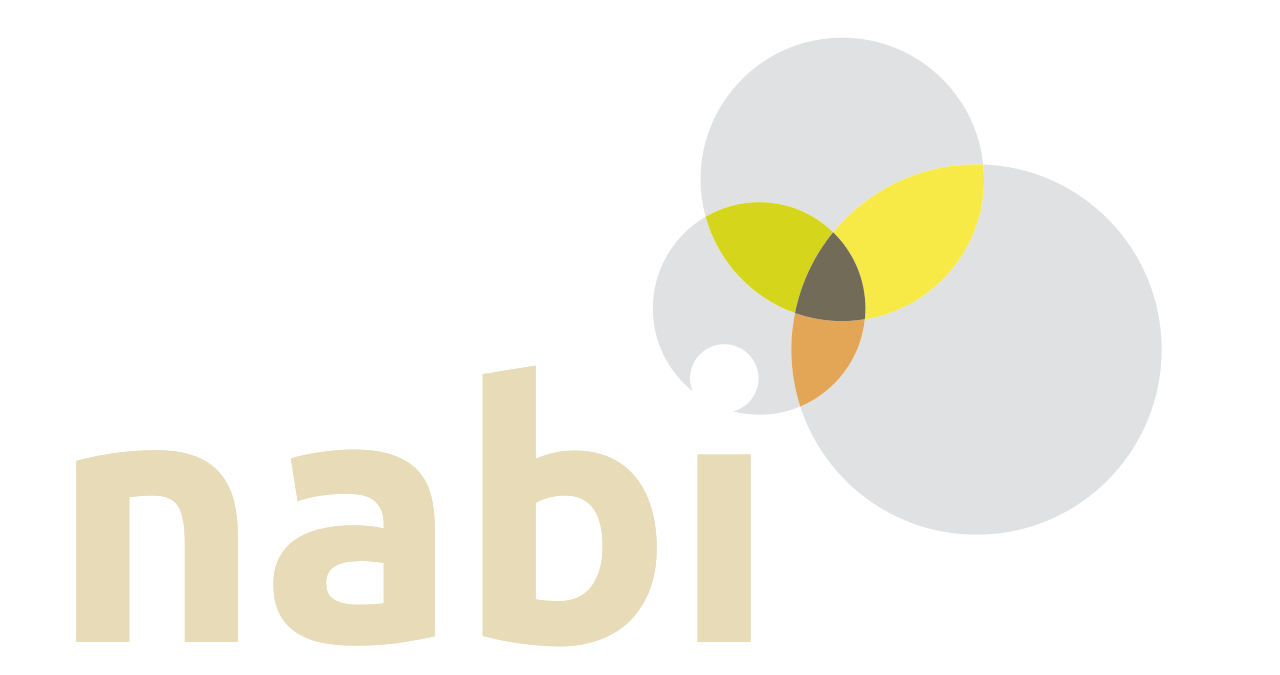Wenn Du keine Filter eingegeben hast, werden diese untereinander, sortiert von A-Z, dem Namen nach, angezeigt.
Hier kannst Du:
Unternehmen über die Titel-Suchleiste suchen
Du kannst hier gezielt nach einem Unternehmen oder bestimmten Gruppen von Unternehmen suchen und Deine Suchergebnisse filtern:
- Gib Deine Suchbegriffe in die verschiedenen Suchfelder ein.
- Je mehr Felder Du hier befüllst, desto spezifischer fallen die Suchergebnisse aus.
- Du kannst auch nur einzelne Ziffern eingeben, Bsp.: Eingabe in Name: "st" = Suchergebnisse mit allen Firmennamen in denen irgendwo "st" enthalten ist.
- Die Sortierung Deiner Suchergebnisse von A - Z auf Z - A ändern: Klicke auf die Pfeile ganz rechts in der Titel-Suchleiste (hier rot markiert).
Unternehmen über die "Erweiterte Suche" suchen
Klicke oben links:
es öffnet sich dieses Feld:
- Du kannst nun ganz spezifisch nach einem oder mehreren Unternehmen suchen.
- Je mehr Suchfelder Du ausfüllst, umso differenzierter werden Deine Suchergebnisse!
Ansicht der Suchergebnisse anpassen
- Du kannst die Anzahl pro Seite einstellen (Bereich links oben)
Du siehst die Anzahl (von-bis) / die Gesamtanzahl, sowie die Anzahl der davon markierten Unternehmen
Unternehmen markieren:
Direkt rechts über der Titel-Suchleiste hast Du ausserdem die Möglichkeit Deine Suchergebnisse manuell zu markieren.
Markierte Kontakte erscheinen hellgrün hinterlegt!
Individuelle Markierungen:
Klicke in der Zeile des Kontaktes auf eine leere Stelle. Machst Du dies mit mehreren Kontakten sind alle diese markiert.
Aufheben einer Markierung: Klicke erneut auf eine leere Stelle in der Spalte des markierten Kontaktes.
Sinn von Markierungen:
Wenn Du mehrere Kontakte markiert hast, kannst du allen diesen eine bestimmte Aktion zuweisen.
Klicke im Bereich oben links auf die gewünschte Aktion:
- allen eine identische E-Mail senden
- allen einen identischen Tag zuweisen
- alle in einer Excel-Datei speichern lassen
Die Anzahl der Kontakte, die Du markiert hast kannst Du in dieser Zeile ebenfalls ablesen!
Unternehmen nach Tags filtern
Ganz oben links unter "Aktive Filter" hast Du die Möglichkeit, alle Deine aktuell gesetzten Filter auf einen Klick zu entfernen:
Unternehmen neu anlegen
bereits angelegte Unternehmen bearbeiten
Klicke hierzu auf einen Deiner bestehenden Kontakte.